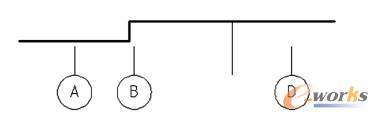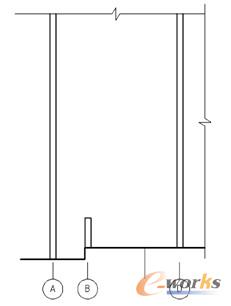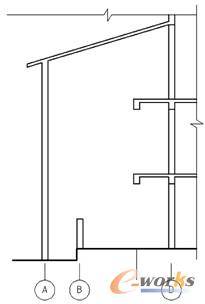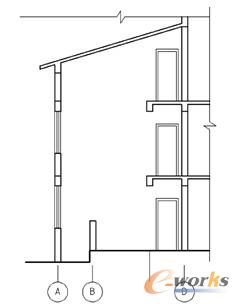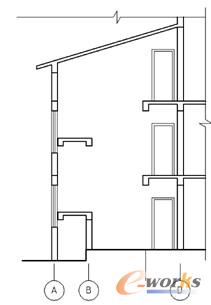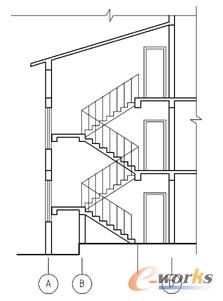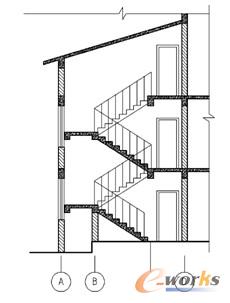8.注写文字及相关符号的标注
按如图7-3所示的文字内容注写文字。文字高度的设定与建筑立面图相同。
高程符号和轴线编号只需插入已制作的属性块,缩放比例的设定与建筑立面图相同。
7.1.6 绘制楼梯剖面图的步骤
下面以图7-12所示某小区别墅的楼梯剖面图为例介绍楼梯剖面图的具体绘制步骤。
1.设置绘图环境
绘制楼梯剖面图的绘图环境设置与绘制建筑剖面图的绘图环境设置相同,这里不再介绍。
2.绘制与楼梯相关的辅助定位图线
1)绘制定位轴线,如图7-13所示。
2)绘制室内外地坪线。
3.绘制内外墙
选择墙体图层,绘制内外墙图线和折断线,如图7-14所示。
4.绘制屋顶、楼板和梁
选择相应的图层,绘制屋顶、楼板和梁图线。如果是高层建筑,绘制完标准层的楼板和梁后可向上复制或矩形阵列,如图7-15所示。
图7-12 绘制好的楼梯剖面图
图7-13 绘制楼梯定位轴线
5.绘制门窗
选择相应的图层,绘制C3的剖面图和M2的立面图,如图7-16所示。
快速完成这5步的方法是将绘制的建筑剖面图打开,删除与楼梯剖面图无关的图线,并做些适当的修改即可。
6.绘制休息平台
选择相应的图层,绘制休息平台的楼板和梁。休息平台的边缘至梯段起步点的水平距离=踏步宽×(踏步数-1),高度=踏步高×踏步数,如图7-17所示。
图7-14 绘制的内外墙体
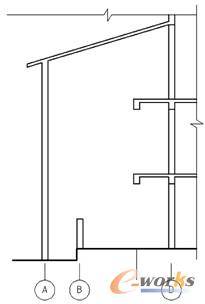
图7-15 绘制屋顶、楼板和梁
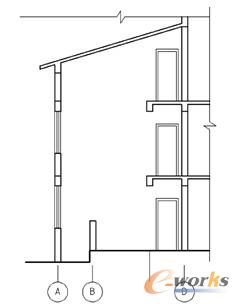
图7-16 绘制的门窗
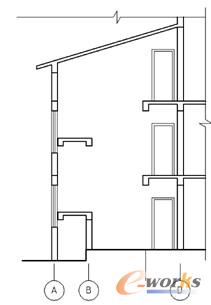
图7-17 绘制休息平台
7.绘制楼梯
1)按上述的计算公式,确定底层梯段踏步的起点,然后用“直线”命令(line)绘制第一个踏步。
2)用“复制”命令(copy)将已绘制的踏步逐个复制,直到第一个休息平台。
3)用“镜像”命令(mirror),将第一梯段的踏步以第一个休息平台的表面为镜像线进行镜像复制,得到第二梯段。
4)用“直线”命令(line)和“偏移”命令(offset)完成楼梯坡度线的绘制。
5)绘制扶手和栏杆,并进行细部修正。
6)将绘制好的底层楼梯逐层向上复制。绘制的楼梯如图7-18所示。
8.填充钢筋混凝土和墙体图案
1)剖切到的墙体填充“ANS31”图案。
2)剖切到的梯段、梁楼板、屋顶填充“ANS31+ARCONC”图案,如图7-19所示。
图7-18 绘制的楼梯
图7-19 填充钢筋混凝土和墙体图案
9.尺寸标注、注写文字及相关符号的标注
1)标注楼梯的竖向尺寸、标注层高尺寸。
2)标注轴线间距的尺寸和楼梯的水平尺寸。
3)注写文字、标注高度、轴线编号和索引符号等,最终效果如图7-12所示。
10.绘制节点详图
1)选择相应图层按一般的作图顺序绘制详图的轮廓、细节。
2)选择相应图层对其加以标注和注写文字,最终效果如图7-12所示。